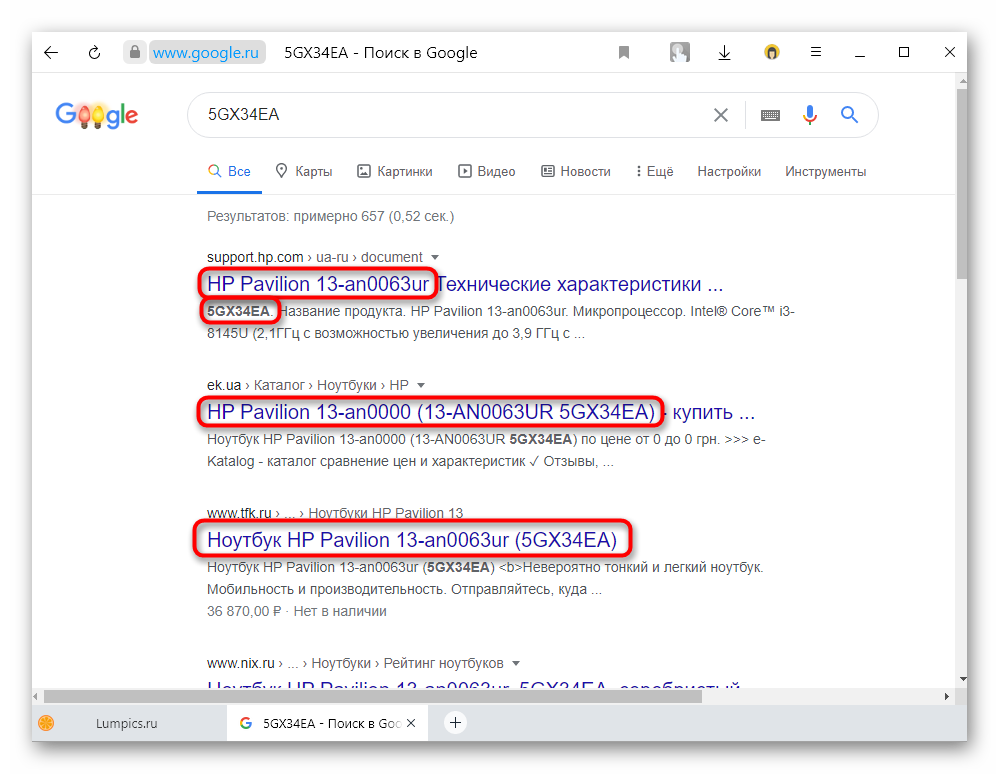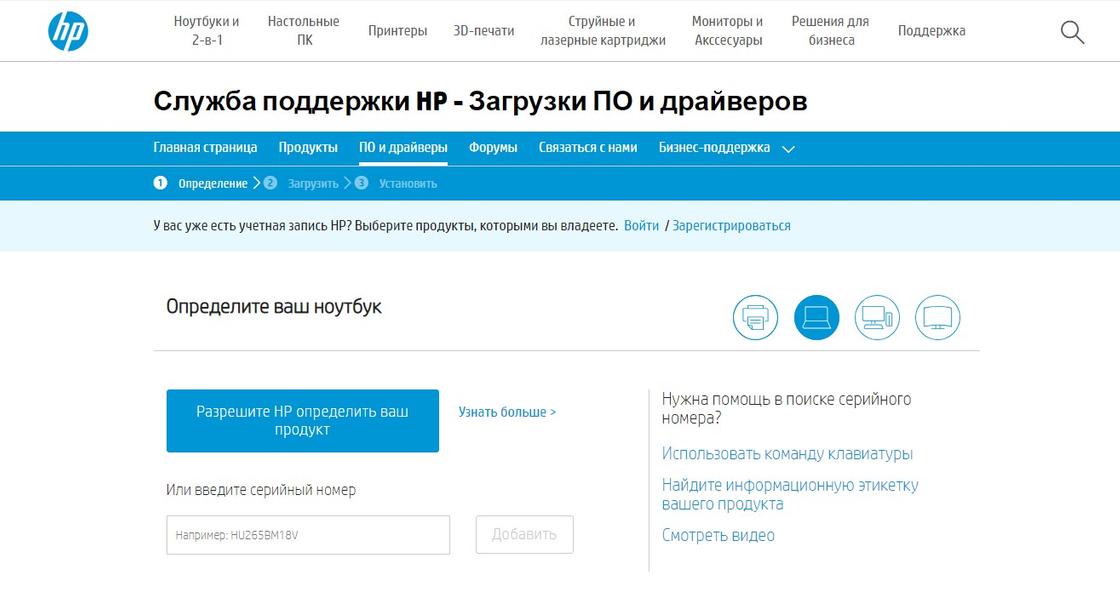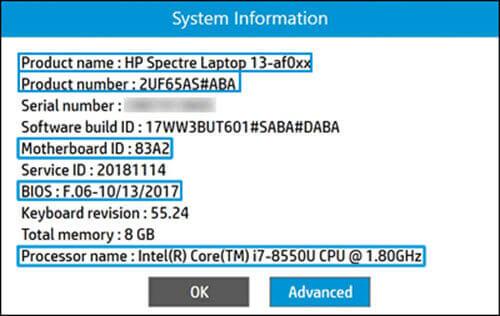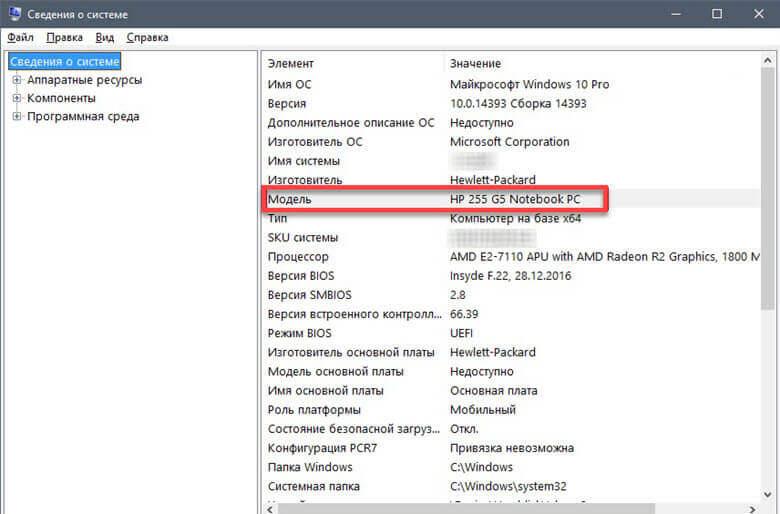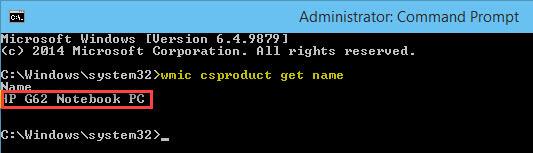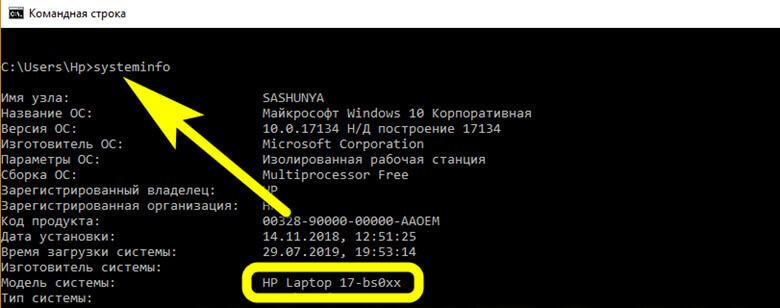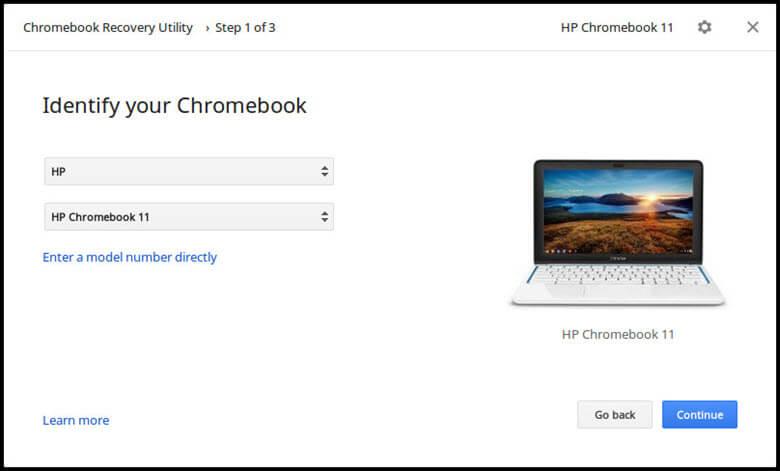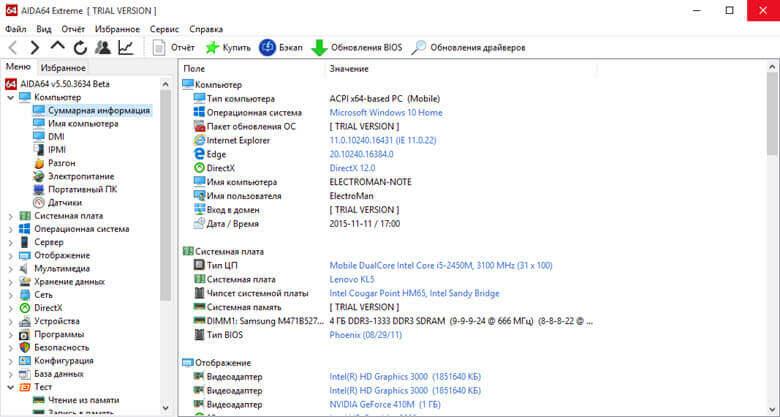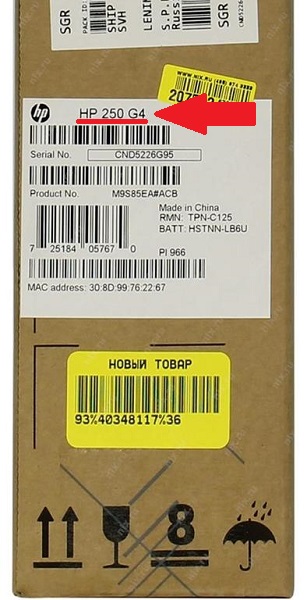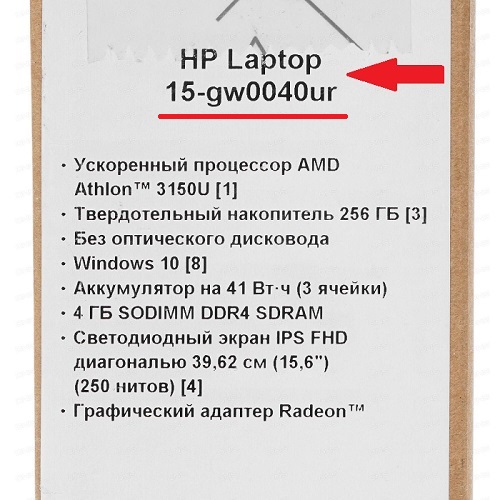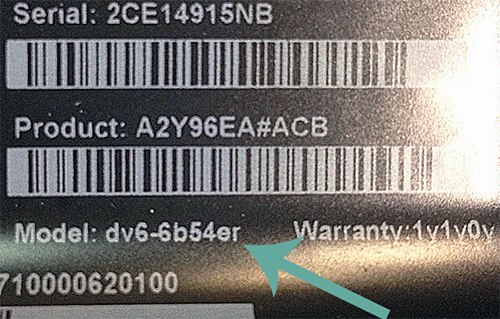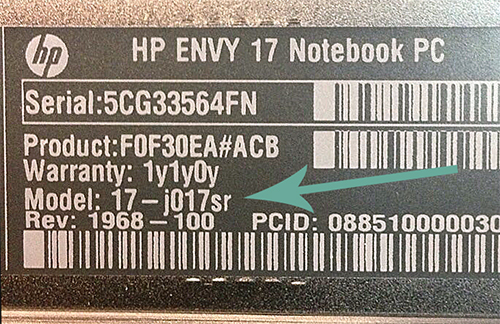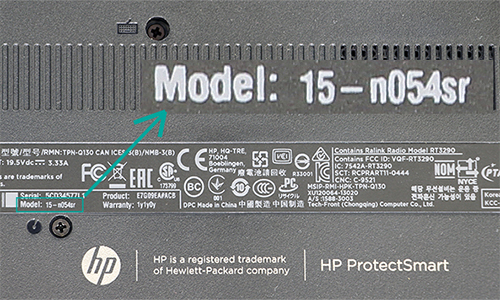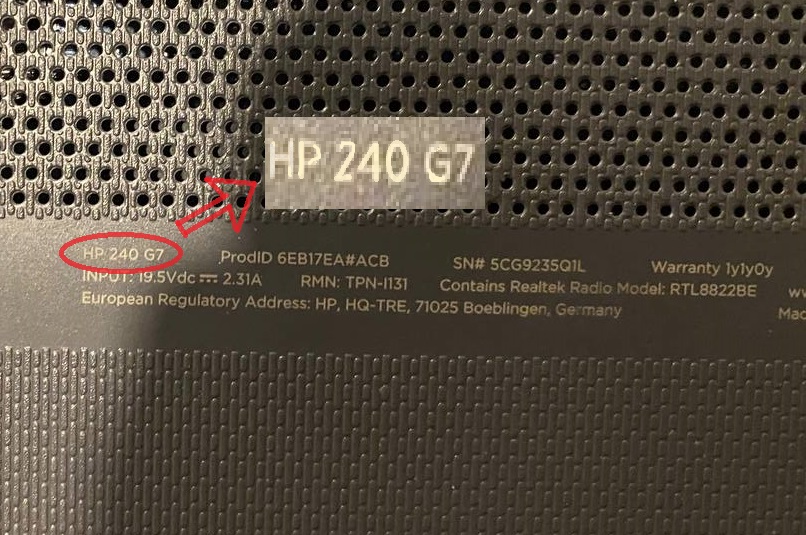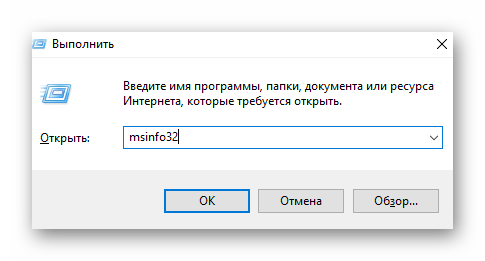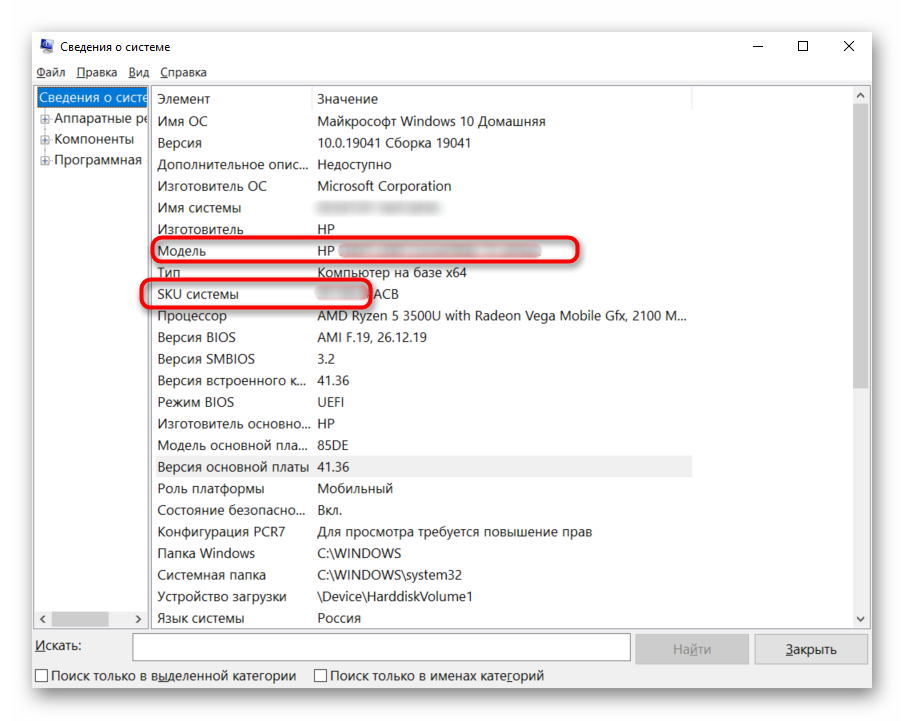Опубликовано:
04 апреля 2019, 12:26

Вопрос, как узнать модель ноутбука HP, возникает у пользователя, которому необходимо получить техническую поддержку или сервисное обслуживание удаленно. Служба поддержки, как правило, просит назвать не только производителя, но и конкретную модель. Также информация важна при загрузке и установке некоторых драйверов и утилит. Расскажем подробнее о том, как выяснить модель устройства.
Официальный сайт HP содержит раздел «База знаний», в котором описаны различные способы, как узнать модель ноутбука. Вот самые распространенные из них:
Посмотреть на коробке от изделия.
Продавцы рекомендуют на период действия гарантии не выбрасывать коробку. На ней, как правило, есть наклейка с детальным описанием товара: модель, производитель, дата выпуска и так далее.
Найти информацию в документах.
Узнать модель ноутбука можно, посмотрев документы, которые прилагаются к компьютеру. В гарантийном талоне, который заполняет продавец, в обязательном порядке указывается детальная информация об изделии.
Как правило, к гарантийному талону прикрепляется товарный чек, на котором также может быть указана модель. Подобная информация есть и в инструкции по эксплуатации.
Осмотреть компьютер.
Определить номер модели можно, внимательно осмотрев само устройство. Многие продавцы наклеивают информацию под клавиатурой. Небольшой стикер с описанием модели и ее комплектующих помогает покупателю определиться с выбором.
Производитель на официальном сайте рекомендует:
- Перевернуть ноутбук и осмотреть заднюю нижнюю панель изделия.
- Снять аккумулятор и поискать информацию на нем либо в аккумуляторном отсеке.
- Взглянуть на подставку, если таковая предусмотрена в изделии.
Посмотреть в BIOS.
Модель указана в разделе System Information BIOSа. Чтобы зайти в BIOS, производитель рекомендует включить компьютер и нажать кнопку питания, а следом за ней Еsc. Нажимать нужно до тех пор, пока не откроется меню запуска.
Затем нажать клавишу F1 или вручную зайти в раздел System Information. Первые четыре строки будут содержать сведения о модели, номере и дате выпуска.
Запустить специальную программу НР Support Assistant.
Производитель рекомендует запустить программу НР Support Assistant. Если она не установлена при продаже, зайти на официальный сайт и скачать. В открывшейся программе будет вкладка «Мои устройства» с картинкой и детальными характеристиками.
Использовать программу «Сведения о системе».
Программа запускается комбинацией клавиш Еsс и Fn. В Windows 10 программа «Сведения о системе» может быть не установлена по умолчанию, но ее можно скачать в Магазине Windows.
Использовать утилиту для восстановления системы Сhrome.
В интернет-магазине Сhrome можно скачать утилиту, которая называется НР Сhromebook или Chromebox, в зависимости от модели операционной системы.
Загрузив утилиту, ее необходимо запустить. Затем в разделе «Средства запуска» нажать поочередно значок «Все приложения», а затем «Восстановление». На экране появится окно, предлагающее идентифицировать изделие. Для этого необходимо ввести код, предоставленный утилитой.
Читайте также: Почему не работает звук на ноутбуке и что делать
Посмотреть на сайте производителя по серийному номеру.
Зная серийный номер изделия, можно определить модель при помощи сайта поддержки. Для этого необходимо зайти в раздел «Поддержка гарантии вручную» и ввести информацию, которую попросит система (страна проживания, серийный номер и так далее). Обработав ее, сайт выдаст информацию о модели.
Также можно зайти на официальный сайт НР и ввести серийный номер в окне «Поиск по продукту». Сайт покажет сведения о модели.
Посмотреть в операционной системе.
Сведения о ноутбуке можно посмотреть в Windows, запустив командную строку комбинацией клавиш Win и R. В появившемся окне можно ввести набор команд: сmd, затем wmic csproduct get name.
Второй способ: в командной строке ввести msconfig. Появится окно со сведениями о системе, модели компьютера и производителе.
Третий способ: в командной строке ввести dxdiag. Запустится средство диагностики DireсtХ, которое содержит раздел со сведениями о системе и модели устройства.
Использовать утилиту СPU-Z.
Это бесплатная программа, которая работает на устройствах с различными операционными системами от Windows до Android и предназначена для отображения технических характеристик компьютера.
Скачав программу на официальном сайте, ее необходимо запустить. Она покажет марку ноутбука и все сведения о его деталях (процессоре, материнской плате, видеокарте и так далее).
Существует много вариантов, как посмотреть модель ноутбука. Решение, какой из них выбрать, зависит от пользователя и того, насколько он уверенно использует свой ноутбук.
Читайте также: Как узнать характеристики ноутбука разных моделей?
Оригинал статьи: https://www.nur.kz/technologies/instructions/1786834-kak-uznat-model-noutbuka-hp-prostye-sposoby/


Not everyone knows where to find the reference information for their HP laptop, such as its model number. This information is important when it comes to checking laptop warranty, getting troubleshooting help, and when contacting HP Customer Support.
While HP laptop model numbers can commonly be found on the side, back, or top of the laptop’s case, you may need to remove the laptop battery to find this information.
What do model, product, and serial numbers mean?
The model number represents the components and features that define your product. There could be 10,000 HP products with the same model number.
The product number identifies your HP product within a series. 1,000 HP products could share a product number.
Serial numbers are unique to an individual product.
Finding your product information
The most common location to find your product information is on its label. For most HP products the product label is on its bottom, its side, its top, or its back.
On some products, it might be inside a battery compartment or behind an access panel.
Your product label might look different depending on what HP product you own. If your label does not include your product’s model number, check the ink access area of printers or on the front or top of your HP product.
Another way to find the product information on HP computers is by opening the HP System Information window.
For HP notebooks, press the Function(Fn) and Escape(Esc) keys together. The HP System Information window should appear on your screen. This window might appear differently on some devices, but it will usually include product information such as the product name and serial number.
After finding the model number, write it down and keep it in a safe place.
На чтение 5 мин Просмотров 30.9к. Опубликовано 21.01.2020
После истечения гарантийного периода, пользователи стараются избавиться от громоздких коробок и технических инструкций гаджета. Их можно понять – зачем загромождать пространство. Но как только с ноутбуком происходят какие-то неполадки, техническая документация оказывается полезной. Часто при покупке или скачивании программ, а также замене каких-то элементов системы, нам необходимо точно знать имя устройства. О том, как узнать модель ноутбука HP, если не осталось никаких документов, мы сейчас расскажем.
Содержание
- Информационная наклейка на ноутбуке
- Информация в ноутбуке
- Через командную строку
- На официальной страничке производителя в Сети
- Фирменная утилита HP Support Assistant
- Приложение «Сведения о системе HP»
- Поиск информации через утилиту восстановления Chromebook
- Универсальная утилита для распознавания технических характеристик компьютера
Информационная наклейка на ноутбуке
Часто производители ноутбуков оставляют на корпусе устройства ярлык с полезной информацией. Осмотрите внимательно все поверхности устройства, а также загляните под батарею. Обычно на корпус приклеивают несколько наклеек со сведениями об оперативной памяти, видеокарте и процессоре, чтобы облегчить поиск информации для владельца. Но во время пользования такие наклейки часто отрываются, да и вообще смотрятся на корпусе не очень эстетично, если ноутбуку несколько лет. Поэтому вероятность найти такую табличку не очень велика.
Информация в ноутбуке
Если ваш Laptop не выведен из строя полностью, то узнать модель ноутбука HP можно в БИОС системы. Для этого отключите или перезагрузите гаджет, а в начале загрузки системы в течение первых секунд нажмите кнопку «Esc», а затем «F1». Информация о модели будет расположена на вкладке «System Information» в разделе «Product Name».
Другой способ – через просмотр основных сведений о вашем компьютере. Для этого откройте меню «Пуск» и в строку поиска введите «Сведения о системе».В результатах поиска выберите и запустите утилиту systeminfo . В открывшемся окне вам будет представлена полная информация в том числе модель и производитель ноутбука!
Через командную строку
Один из быстрых способов узнать имя ноутбука HP – запрос информации через командную строку. Для этого нажмите горячее сочетание клавиш «Win» + «R». Перед вами появится окно «Выполнить», где в поле вы должны прописать «cmd» и запустить процесс. На экране появится окно, где в командной строке нужно прописать запрос «wmic csproduct get name», а затем нажать на клавиатуре кнопку «Enter». Строчкой ниже появится искомая информация.
Также в командной строке можно указать запрос «systeminfo». По этой команде запустятся конфигурации системы. Далее вам нужно будет запустить пункт «Сведения о системе», где будет подробно описаны все элементы вашего ПК, в том числе и модель лэптопа.
Еще один запрос в командной строке, который поможет вам идентифицировать имя ноутбука HP – «dxdiag». Он запускает средство диагностики DirectX, где прямо на первой вкладке вы увидите данные о производителе и точном имени компьютера.
На официальной страничке производителя в Сети
Сайт поддержки пользователей лэптопов HP поможет узнать точное название модели. Но для этого вам также понадобится серийный номер или номер продукта вашего ПК. Введите эти данные в поле поиска и сайт предоставит вам данные о вашей модели.
Фирменная утилита HP Support Assistant
Программа от компании HP поможет идентифицировать точные названия моделей ваших гаджетов. Обычно эта утилита уже установлена в системе. Но если HP Support Assistant отсутствует, то скачайте ее, установите и запустите. В открытом приложении на вкладке «Мои устройства» будет отображена информация обо всех девайсах фирмы HP, подключенных к системе. В описании к гаджетам будет указаны все необходимые сведения – номер продукта, серийный номер, а также модель.
Приложение «Сведения о системе HP»
Эта программа также предустановлена на всех ПК от HP. Иногда она может отсутствовать, если вы пользуетесь операционной системой Windows 10. Но это решаемая проблема – приложение можно скачать в магазине Microsoft Store.
Чтобы запустить приложение, нажмите сочетание горячих клавиш «Fn» и «Esc». Перед вами всплывет информативное окно «System Information», где будут указаны:
- Модель – Product name.
- Серийный номер – Serial number.
- Номер продукта – Product number.
Поиск информации через утилиту восстановления Chromebook
Узнать модель ноутбука HP можно с помощью «Утилиты восстановления Chromebook». Для этого вам нужно скачать и установить утилиту из магазина Chrome. Приложение полностью бесплатно для пользователей. Далее вам нужно нажать на иконку с изображением лупы, которая обозначает средства запуска, кликнуть на кнопку «Все приложения», а затем запустить «Восстановление» и «Начать работу».
Перед вами откроется окно, где для дальнейшей работы в поле нужно ввести код. Информация об имени ноутбука и его номер будет отображаться под изображением ПК.
Универсальная утилита для распознавания технических характеристик компьютера
В Сети можно встретить множество бесплатных приложений, которые помогут вам узнать точное название ноутбука HP. Одной из самых распространенных является Aida 64. Эта утилита не только распознает модель устройства, но и отлично справится с диагностикой устройства.
Скачайте программу на свой портативный компьютер и запустите проверку. Приложение имеет интуитивно понятный интерфейс, так что ее использование не принесет вам проблем.
Как видите, узнать модель ноутбука HP не сложно, особенно если гаджет работает и эту информацию можно посмотреть средствами системы. Большинство из предложенных нами способов работают и для других производителей лэптопов.
Загрузить PDF
Загрузить PDF
Знание номера модели ноутбука Hewlett-Packard (HP) может быть полезно в том случае, если вы собираетесь обратиться в службу поддержки, хотите купить совместимые аксессуары и программы, либо нуждаетесь в замене запчастей. Номер модели можно найти в Windows, в системе BIOS компьютера либо на наклейке с информацией об устройстве.
-
1
Одновременно нажмите кнопки “Fn” и “Esc” на ноутбуке HP с установленной системой Windows. На экране появится окно утилиты “Сведения о системе HP”.
-
2
Запишите серию знаков, отображенных справа от надписи “Product number / Номер устройства”.
-
3
Кликните кнопку “OK” для закрытия окна и выхода из утилиты.
-
4
Одновременно нажмите кнопки “Windows” и “Q”. Введите “HP” в поле поиска.
- При использовании Windows 7 или Windows Vista нажмите кнопку “Пуск” и введите в поле поиска “HP”.
-
5
Выберите “HP Support Assistant” в списке результатов поиска. Откроется окно данной программы.
-
6
Найдите номер устройства в нижней части окна программы “HP Support Assistant” и запишите его (это и есть номер модели устройства). Теперь вы можете использовать данный номер для получения необходимой вам поддержки.[1]
Реклама
-
1
Включите ноутбук HP.
-
2
Сразу же начните часто нажимать кнопку “Esc”, пока компьютер загружается. На экране отобразится меню загрузки Windows.
-
3
Нажмите “F1” на клавиатуре или выберите пункт “System Information / Информация о системе”.
-
4
Запишите данные, расположенные рядом с надписями “Notebook Model / Модель ноутбука” и “Product Number / Номер устройства”. Теперь вы можете использовать данную информацию для получения поддержки. [2]
Реклама
-
1
Убедитесь в том, что ноутбук HP выключен. Для обнаружения наклейки с номером модели вам может понадобиться открыть отсек с аккумулятором.
-
2
Поищите на ноутбуке наклейку с информацией об устройстве. В большинстве случаев данная наклейка приклеена к нижней стороне ноутбука HP.
- Если на нижней стороне ноутбука вы не наблюдаете наклейки, откройте аккумуляторный отсек ноутбука или снимите его заднюю крышку.
-
3
Запишите данные с номерами устройства и модели, которые найдете на наклейке. Теперь с этими номерами вы можете обратиться за поддержкой HP.
Реклама
Об этой статье
Эту страницу просматривали 8001 раз.
Была ли эта статья полезной?
- 05 апреля 2021
- Просмотров: 6194
-
В этой статье рассмотрим, казалось бы банальную вещь, как узнать модель своего ноутбука HP.
Очень часто сталкиваемся с негодованием клиентов о том, что они не могут найти модель своего ноутбука Hewlett Packard. Чаще всего это связано с тем, что производитель наносит на нижнюю часть ноутбука очень много маркировок: начиная от серийного номера, даты производства, адреса штаб-квартиры HP, информации о сертификации энергопотребления, модуля wi-fi и еще очень много всего. Среди множества этих букв и цифр и теряется модель ноутбука.
Знать модель своего ноутбука HP важно и нужно для поиска аккумуляторной батареи, блока питания или других комплектующих, загрузки драйверов и обновления программного обеспечения.
-ВНЕШНИЙ ОСМОТР
Если сохранилась коробка от ноутбука, то просто посмотрите модель на наклейке, расположенной на торце коробки.
В данном случае, это HP 240 G4 и HP 15-gw0040 (первая цифра после 15-GW означает серию, последние 2 цифры означают модификацию, для удобства поиска используйте маркировку 15-GW0000, она будет общей для этой серии HP).
Если же коробку давно отправили в мусорный бак, то переходим к осмотру самого ноутбука.
Подавляющее большинство лэптопов HP прячет серийный номер и модель под съемным аккумуляторами. Переверните ноутбук тыльной стороной и аккуратно извлеките батарею, предварительно отключив от сети.
dv6-6b54er (dv6-6000 серия) Envy 17-j000
Если же у вас более современная модель ноутбука HP с несъемным аккумулятором, то вся информация находится на нижней части ноутбука, просто переверните его.
15-n000 240 G7
-ЧЕРЕЗ ОФИЦИАЛЬНЫЕ ПРОГРАММЫ HP
Также узнать получить информацию по своему ноутбуку можно через фирменные утилиты HP.
HP System Event Utility — у этой программы лишь одна задача — это отображение данных о ноутбуке.
HP Support Assistant — простое, понятное и бесплатное приложение, которое поможет в обслуживании ноутбука HP. Покажет состояние аппартной части, уведомит об обновлении драйверов и программного обеспечения.
Загрузить программы можно на официальном сайте HP.
-СВЕДЕНИЯ О СИСТЕМЕ
Чтобы открыть окно «сведения о системе» нажмите сочетание клавиш Win (кнопка со значком Windows) + R. Впишите в поле команду msinfo32 и нажмите «ОК». Приложение «Сведения системы» также всегда можно найти через «Пуск» по его названию.

Для получения идентификатора, по которому можно найти характеристики ноутбука в сети или узнать его модель, обратитесь к строчке «SKU системы». Обычно достаточно символов, идущих до значка решетки.
Скопированные символы из поля «SKU системы» можно вставить в поисковую строку браузера и по ним найти и точное название HP Pavilion, и его индивидуальные характеристики.